解決word圖標不見了的方法
Word是我們平時用來編輯文字的一款軟件,一般我們打開這款軟件會通過以下的方法來打開。通過開始菜單搜索或是在電腦的桌面上雙擊快捷方式進入軟件。但是在office中一直有一個問題,那就是在桌面上找不到快捷方式。有的用戶在安裝文件夾中找到了軟件的快捷方式,然后將它發送到電腦桌面上。但是在下一次開機之后桌面上的office圖標又消失了,遇到這樣的情況之后又該怎么辦呢?我們來看看下面的這個解決教程吧!
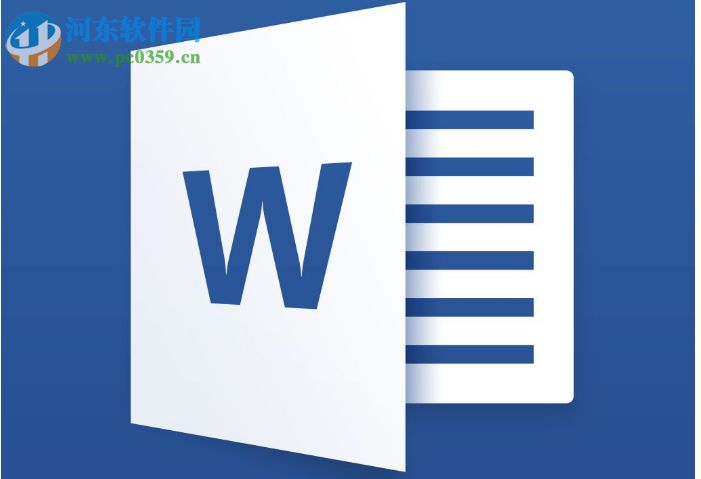 方法步驟:
方法步驟:1、打開電腦之后使用win+r打開電腦中的運行界面,打開之后接著輸入命令:regedit,輸入了命令之后按下回車鍵進入注冊表編輯器界面!
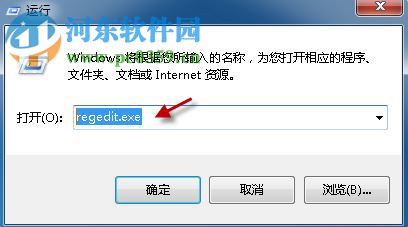
2、打開之后在左側的窗口中展開以下的文件夾:
HKEY_CLASSES_ROOT.docx
KEY_CLASSES_ROOTWord.Document.12
HKEY_CURRENT_USERSoftwareMicrosoftWindowsCurrentVersionExplorerFileExts.docx
找到以下的三個鍵值,然后將分別右鍵單擊它們將它們導出到電腦桌面中!
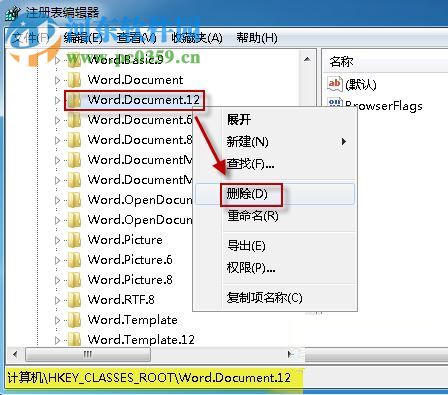
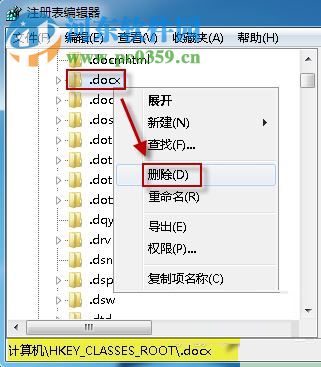
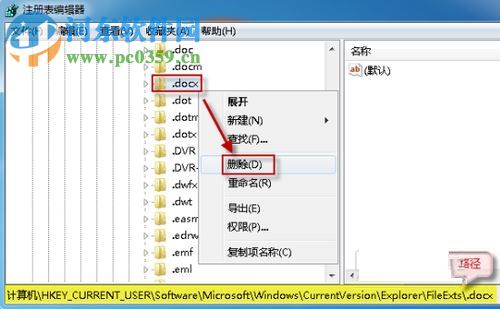
3、隨后右鍵單擊剛剛備份的鍵值,然后將它們刪除即可!
4、刪除了之后接著再次運行電腦中的win+r,在打開一欄中輸入命令:appwiz.cpl,輸入之后點擊下方的確定按鈕進行保存
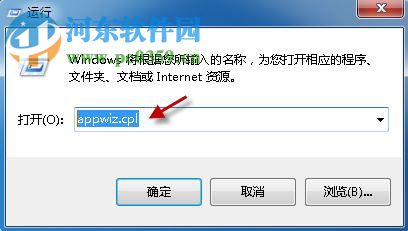
5、在打開的界面中使用鼠標右鍵單擊Microsoft Office 軟件,打開之后使用鼠標右鍵單擊,選擇“更改”。
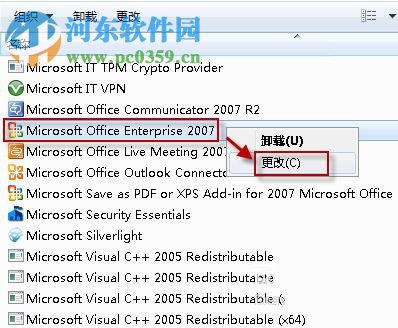
6、進入修改界面之后選中其中的“修復”一欄!然后點擊下方的“確定”按鈕!
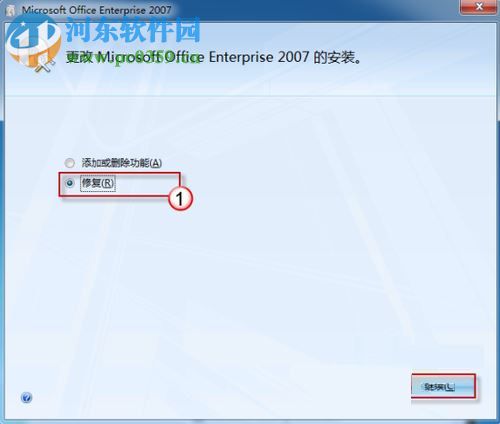
7、修復好了之后點擊“關閉”按鈕將界面關閉即可!
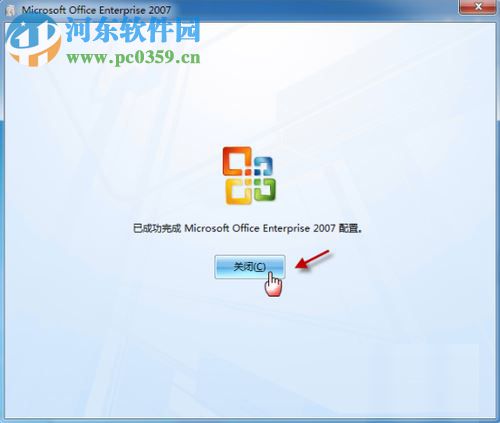
8、回到電腦桌面上就可以看見office的圖標了!
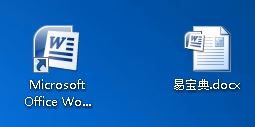
以上就是小編解決電腦中office軟件圖標消失的方法,如果你有遇到和小編一樣的情況,可以設置使用上面的方法來試著修復一下哦!

 網公網安備
網公網安備